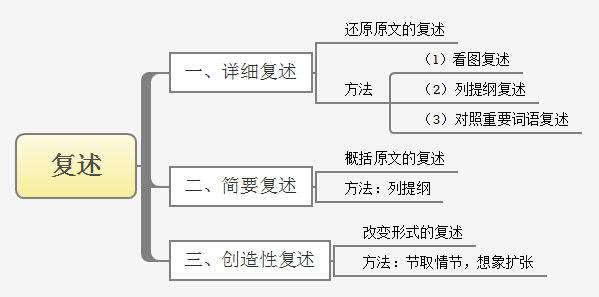紫枫PS摄影后期蒙版系列教程 第5节,这节课还是讲蒙版的应用,如何用PS蒙版完成快速抠图。
如果你还不了解蒙版,不会用蒙版,先点关注,在紫枫个人主页中的文章中查看之前关于蒙版的系列教程。
如何利用蒙版抠图?
用PS图层蒙版抠图最根本的原理就是用黑白灰来控制对象的透明度,具体的说就是你想保留的用白色,你想抠取的用黑色,想要半透明的用灰色。
举个例子
打开一张照片:

复制一层,添加图层蒙版,用黑色画笔涂抹想抠除的部分:

用白色画笔涂抹想保留的部分:

用灰色画笔涂抹出半透明的部分:

以上用实例演示了用PS图层蒙版抠图的基本原理。
蒙版抠图与其它抠图方式有什么优缺点?
优点:
一,蒙版抠图是不破坏性的抠图,就是你实现了抠图效果,但原片所有的内容都是存在的,你只是把不想要的用蒙版隐藏起来了而已。
二,蒙版抠图随时可以修改,这就和选取工具一次性的抠图相比就好的多了,选取工具如果抠图出错只能重新来抠选,蒙版随时可以精细的修改。
缺点:
相于选区工具来说,蒙版只能靠画笔手绘,比较慢,对画笔的控制要求比较高,画不好就抠不好,蒙版抠图比较费时费力。
解决办法:
所以在实际应用中,并不是单纯的使用蒙版抠图,而是用选取工具来配合蒙版来完成抠图过程,这样取长补短的方法才是最好的。
举个例子
如图,我们用选取工具对天空做出选区:

然后抠除不要的天空部分:

这是常规的选取抠图的方法,对原图是一种破坏,也不方便修改。
假如我依然要抠图天空,做出选区以后,点击创建图层蒙版:

我们看到如图示效果,抠图完成,但是是用图层蒙版完成的:

简单的说,就是在有选区的情况下,创建图层蒙版,会自动形成与选区一致的蒙版效果。
这时如果想修改选区,调整蒙版就可以了。
很方便吧,打开PS试一下吧!
教程来源于转载,原作者:图虫 紫枫摄影,如有侵权请联系删除
,